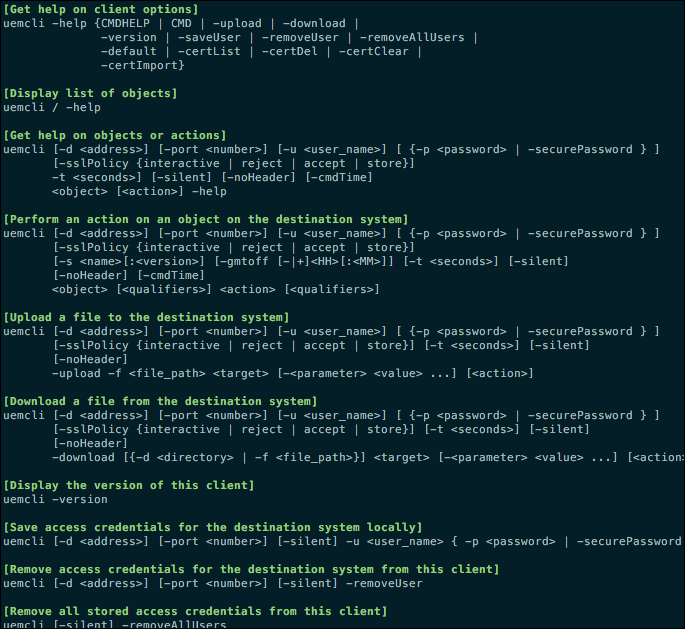EMC VNXe
最終更新日: 17 年 2023 月 XNUMX 日概要
LogicMonitorは、VNXeデバイスの監視をサポートします。 EMC VNXeシリーズのデバイスは、EMCから入手可能な最下位のデバイスであるEMCストレージデバイスの予算/エントリーレベルクラスに属しています。 したがって、これらは、EMCのハイエンドストレージデバイスに通常見られる組み込み機能やツールセットの多くを提供しません。 EMC VNXeは、Unisphere CLI(コマンドラインインターフェイス)を使用して、デバイスに必要な情報を照会します。
VNXeモニタリングの設定
次の一連の手順では、EMCVNXeストレージデバイスを監視するために、MicrosoftWindowsまたはLinuxCollectorのいずれかで、プロンプトを介してシステムでコマンドを実行できるツールであるUnisphereCLIをインストールおよび構成する方法について詳しく説明します。
Unisphere CLIをインストールして設定するには、次の手順を実行します。
- LinuxまたはWindowsCollectorを使用してEMCVNXeデバイスを監視するかどうかを特定します。
- 登録済みのユーザー名とパスワードを使用してEMCのサポートサイトにログインし、UnisphereCLIをダウンロードします。
- 使用しているコレクターに一致するUnisphereCLIバージョン(Windows64ビットおよびLinux64ビット)を見つけます。
- UnisphereCLIをダウンロードしてお好みのコレクターシステムにインストールします。
重要: セキュリティレベルを示すように求められたら、 LOW、それ以外の場合は動作することが保証されないため。
- Windows: デフォルトのインストール場所は C:\ Program Files \ EMC \ Unisphere CLI.
- Linux: ターミナルを使用して、ディレクトリをダウンロードしたUnisphere CLIクライアントの場所に変更します(実行 rpm -ihv、ここで、ファイル名はインストーラーの実行可能ファイルです)。 デフォルトのインストール場所は / opt / emc / uemcli- /置き場/、ここで、versionはインストールされているクライアントのバージョンです。
- Unisphere CLIクライアントを起動して、インストールが成功したことを確認します。 出力は次の画像のようになります。
- VNXe Web UIにログインし、読み取り専用の監視アカウントを作成します(設定| その他の構成…| 管理の管理).
- 読み取り専用の監視アカウントを作成したら、その資格情報(ユーザーIDとパスワード)をEMCVNXeデバイスに保存します。 uemcli.user & uemcli.pass それぞれプロパティ名。 資格情報をデバイスプロパティとして設定する方法の詳細については、を参照してください。 認証資格情報の定義.
注: 基盤となるホストパフォーマンスメトリックはUnisphereCLIを介して利用できないため、追加のパフォーマンスメトリックでは、SSHユーザーアカウントを作成し、資格情報を次のように保存する必要があります。 ssh ユーザー & ssh.pass.